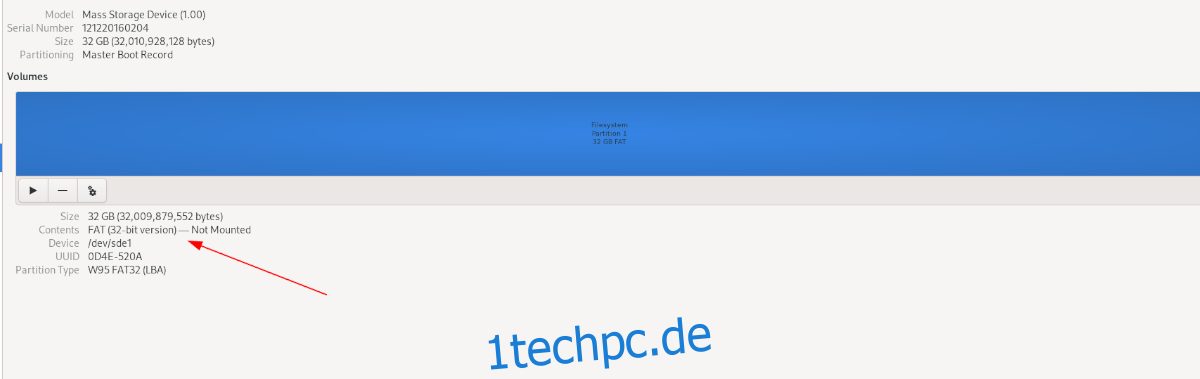Müssen Sie ein USB-Gerät auf Ihrem Linux-PC auf Fat32 formatieren? Kannst du nicht herausfinden, wie man ein Dateisystem formatiert? Wir können helfen! Folgen Sie uns, wie wir Ihnen zeigen, wie Sie ein USB-Gerät unter Linux auf Fat32 formatieren!
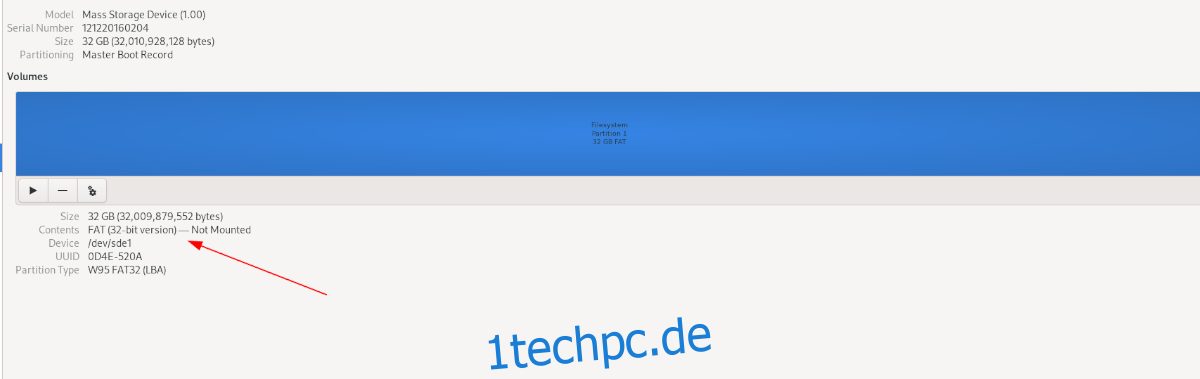
Inhaltsverzeichnis
Formatieren Sie ein USB-Gerät in Fat32 – Gnome Disk Utility
Die Anwendung Gnome Disk Utility ist die schnellste und einfachste Möglichkeit, ein USB-Gerät auf Fat32 zu formatieren. Der Grund? Es hat eine einfach zu bedienende Benutzeroberfläche, unterstützt das Fat32-Format und unterstützt Dinge wie „Schnellformat“.
Um den Formatierungsvorgang zu starten, müssen Sie das Gnome Disk Utility auf Ihrem Computer installieren. Obwohl das Gnome Disk Utility mit vielen Linux-Betriebssystemen geliefert wird, wird es leider nicht mit allen ausgeliefert.
Öffnen Sie mit der Tastaturkombination Strg + Alt + T ein Terminalfenster auf dem Linux-Desktop. Öffnen Sie alternativ das App-Menü, suchen Sie nach „Terminal“ und starten Sie die App auf diese Weise.
Sobald das Terminalfenster geöffnet ist, befolgen Sie die Installationsanweisungen des Gnome-Festplatten-Dienstprogramms, die dem derzeit verwendeten Linux-Betriebssystem entsprechen.
Ubuntu
Installieren Sie unter Ubuntu die Anwendung Gnome Disk Utility mit dem folgenden Apt-Befehl unten.
sudo apt install gnome-disk-utility
Debian
Benutzer von Debian Linux können das Gnome-Festplattendienstprogramm mithilfe des Befehls Apt-get installieren.
sudo apt-get install gnome-disk-utility
Arch Linux
Wenn Sie ein Arch Linux-Benutzer sind, können Sie das Gnome-Festplatten-Dienstprogramm mit dem Pacman-Befehl schnell installieren.
sudo pacman -S gnome-disk-utility
Fedora
Unter Fedora Linux ist die Gnome Disk Utility-App möglicherweise bereits installiert. Wenn dies jedoch nicht der Fall ist, können Sie es mit dem folgenden Dnf-Befehl zum Laufen bringen.
sudo dnf install gnome-disk-utility
OpenSUSE
Wenn Sie OpenSUSE Linux verwenden, können Sie die Gnome Disk Utility-App mit dem folgenden Zypper-Befehl schnell installieren.
sudo zypper install gnome-disk-utility
Formatieren Sie das USB-Gerät auf Fat32
Nachdem das Gnome Disk Utility auf Ihrem Linux-PC installiert ist, suchen Sie im App-Menü nach „Disks“. Wenn die App geöffnet ist, befolgen Sie die nachstehenden Schritt-für-Schritt-Anleitungen, um zu erfahren, wie Sie Ihr USB-Gerät auf Fat32 formatieren.
Schritt 1: Stecken Sie Ihr USB-Gerät in den USB-Port. Nach dem Anschließen sollte es in der Seitenleiste des Gnome-Festplatten-Dienstprogramms angezeigt werden. Suchen Sie in der Seitenleiste nach Ihrem Gerät und klicken Sie mit der Maus darauf.
Schritt 2: Nachdem Sie Ihr Gerät gefunden und mit der Maus angeklickt haben, sehen Sie eine Übersicht des USB-Geräts. Suchen Sie von hier aus das Menü des Gnome-Festplattendienstprogramms und klicken Sie darauf.
Sie können das Menü des Gnome-Festplatten-Dienstprogramms nicht finden? Es befindet sich direkt links neben der Schaltfläche zum Minimieren.
Schritt 3: Klicken Sie im Menü des Gnome-Festplatten-Dienstprogramms auf die Schaltfläche „Festplatte formatieren“. Suchen Sie dann das Menü „Löschen“.
Wählen Sie im Menü „Löschen“ entweder „Schnell“ oder „Langsam“. Für beste Ergebnisse empfehlen wir die Option „Langsam“, da diese sicherer ist.
Schritt 4: Nachdem Sie eine Option im Menü „Löschen“ ausgewählt haben, suchen Sie das Menü „Partitionierung“, wählen Sie „Kompatibel mit allen Systemen und Geräten (MBR/DOS)“ und klicken Sie darauf.
Schritt 5: Suchen Sie unter „Volumes“ für Ihr Gerät die Schaltfläche „+“ und klicken Sie darauf, um eine neue Partition zu erstellen. Wenn Sie auf diese Schaltfläche klicken, wird ein Fenster „Partition erstellen“ angezeigt.
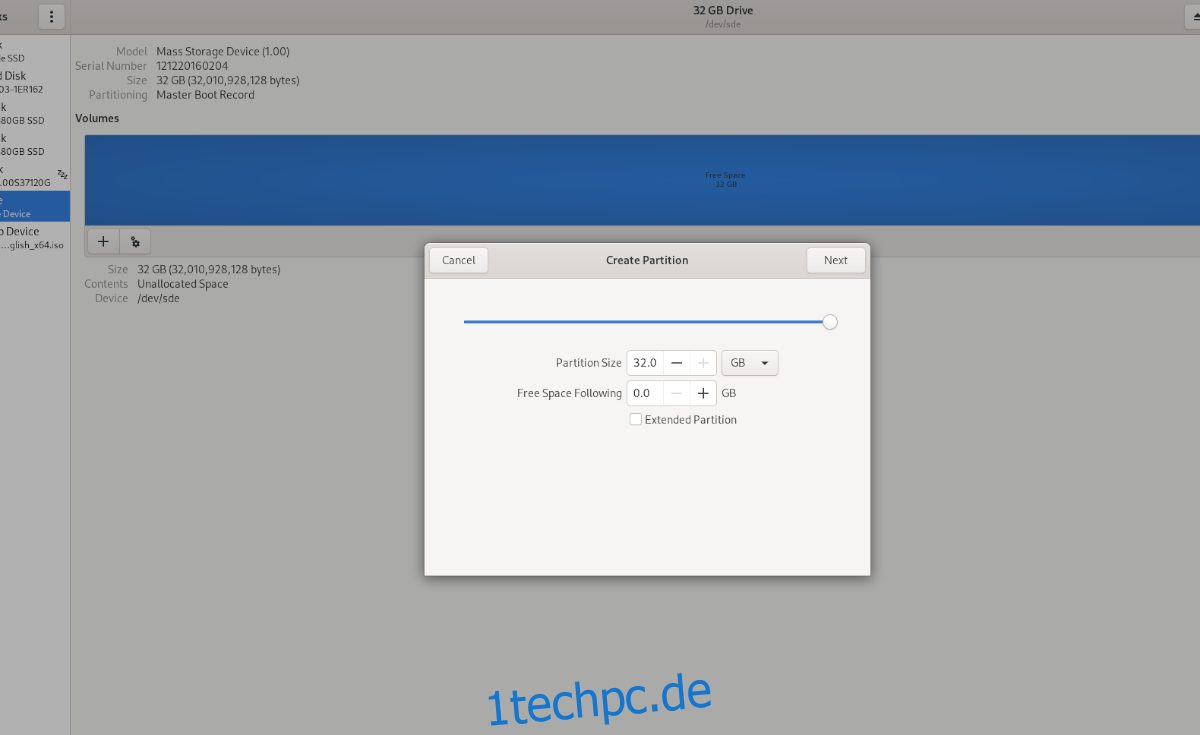
Wählen Sie im Popup-Fenster Ihre Partitionsgröße, freien Speicherplatz usw. aus. Klicken Sie auf „Weiter“, um zur nächsten Seite zu gelangen.
Schritt 6: Suchen Sie auf der nächsten Seite den Abschnitt „Volume-Name“ und benennen Sie Ihr Volume. Oder lassen Sie es leer, wenn Sie dies wünschen.
Suchen Sie die Schaltfläche „Löschen“ und klicken Sie darauf, wenn Sie das Gerät zuvor löschen möchten. Suchen Sie dann „Typ“ und klicken Sie auf „Für alle Systeme und Geräte (FAT) verwenden“.
Klicken Sie auf „Erstellen“, wenn Sie fertig sind.
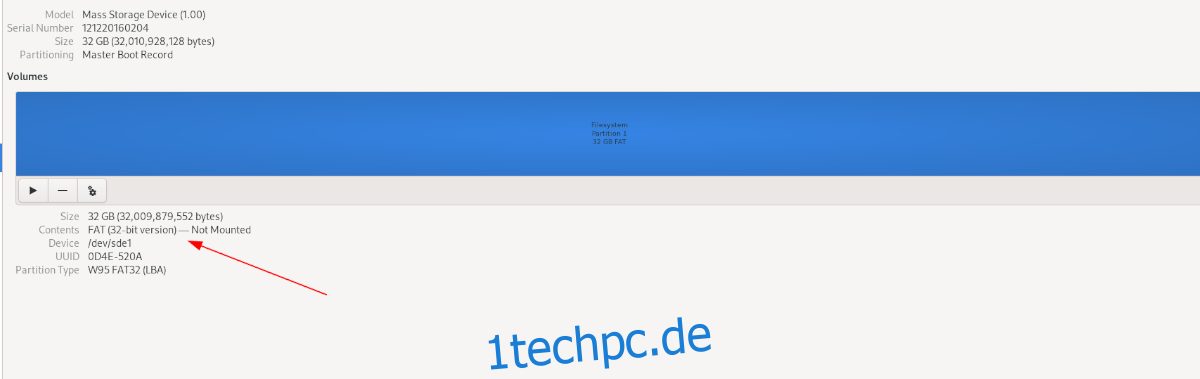
Schritt 7: Nachdem Sie auf die Schaltfläche „Erstellen“ des Gnome-Festplatten-Dienstprogramms geklickt haben, wird Ihr USB-Gerät auf Fat32 formatiert!
Formatieren Sie ein USB-Gerät in Fat32 – Mkfs
Eine andere schnelle Möglichkeit, ein USB-Gerät auf Fat32 zu formatieren, ist der mkfs-Befehl in einem Terminal. Um den Vorgang zu starten, drücken Sie Strg + Alt + T auf der Tastatur, um ein Terminal zu öffnen. Oder suchen Sie im App-Menü nach „Terminal“ und starten Sie es so.
Sobald das Terminalfenster geöffnet ist, schließen Sie das USB-Gerät an. Führen Sie dann lsblk im Terminal aus, um alle angeschlossenen Speichergeräte anzuzeigen.
lsblk
Suchen Sie in lsblk nach Ihrem USB-Gerät und suchen Sie das Geräteetikett. In diesem Beispiel lautet die Gerätebezeichnung /dev/sde1. Ihre wird anders sein!
Hinweis: Sie können nicht herausfinden, wie man lsblk liest? Sehen Sie sich unseren Leitfaden zum Auffinden von Festplatteninformationen an, um Hilfe zu erhalten!
Wenn Sie Ihr USB-Gerät gefunden haben, unmounten Sie es, falls es noch nicht ausgehängt ist. Sie können dies tun, indem Sie den Befehl umount zusammen mit der Gerätebezeichnung eingeben.
sudo umount /dev/sde1
Verwenden Sie nach dem Aushängen des Geräts den Befehl mkfs.vfat -F32, um es in Fat32 zu formatieren.
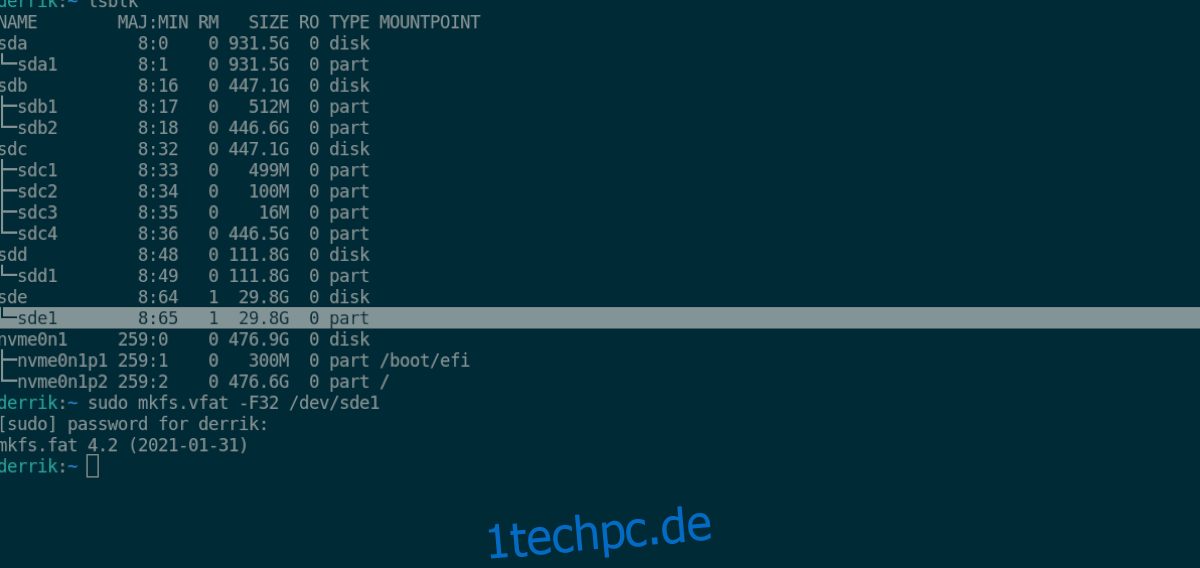
sudo mkfs.vfat -F32 /dev/sde1